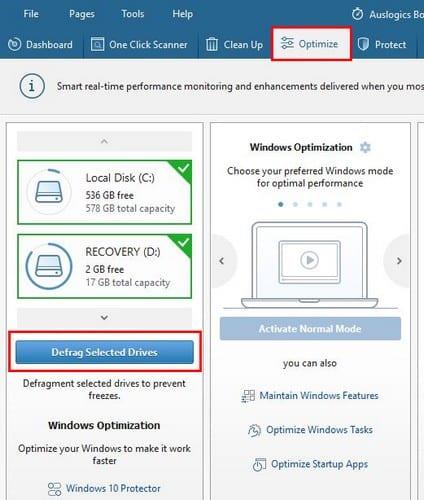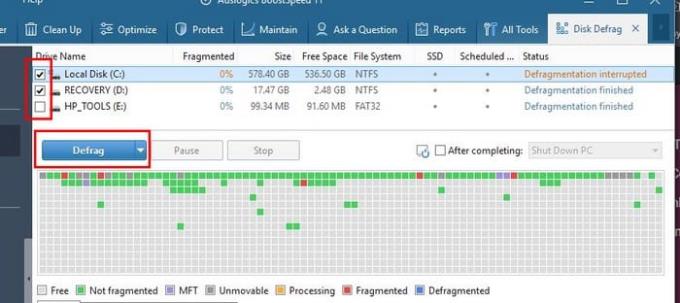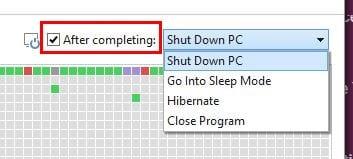Datora uzturēšana labā formā ir būtiska, ja vēlaties turpināt to lietot. Ja jums ir vecāks dators, kurā ir nepieciešama klēpjdatora defragmentēšana, var būt gadījumi, kad vēlaties defragmentēt tikai noteiktu disku.
Labā ziņa ir tā, ka BoostSpeed 11 ir iespēja izvēlēties, kuru disku defragmentēt. Ja vēlaties tos visus defragmentēt, varat, taču tas ļauj arī atlasīt tos, kurus vēlaties tīrīt.
Kā izvēlēties, kuru disku defragmentēt programmā BoostSpeed 11
Atverot programmatūru, noklikšķiniet uz cilnes Optimizēt. Kreisajā pusē redzēsit atlasīto disku defragmentēšanas iespēju.
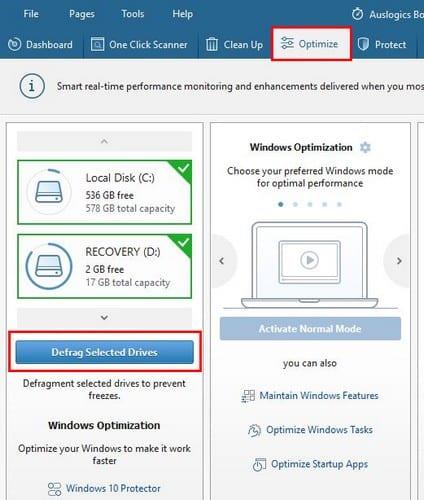
Nebrīnieties, ja process sāksies automātiski. Lai to apturētu, noklikšķiniet uz zilās apturēšanas pogas. Iespējams, vēlēsities to darīt, ja vēlaties defragmentēt tikai vienu vai divus diskus, jo, kad process sākas, tas defragmentēs visus diskus.
Kad esat to apturējis, noņemiet atzīmi no diskdziņiem, kurus vēlaties izslēgt no procesa, un pēc tam noklikšķiniet uz zilās defragmentēšanas pogas, lai turpinātu.
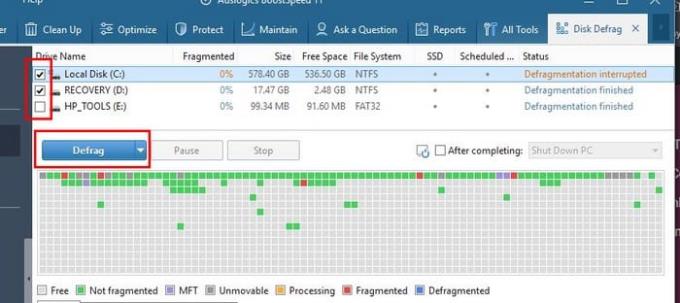
Jūs redzēsit, ka programmatūra sniedz arī informāciju par disku, piemēram, izmēru, brīvo vietu, failu sistēmu utt. Labajā pusē ir arī iespēja izslēgt datoru, pāriet miega režīmā, hibernēt vai Aizveriet programmu. Šī opcija nav obligāta; nav nekādu pienākumu.
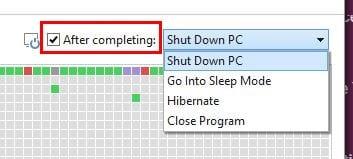
Secinājums
BoostSpeed 11 ir tik daudz funkciju, ka jūs varat nedaudz apmaldīties, meklējot konkrētu funkciju. Kad pienāks laiks vēlreiz defragmentēt datoru, funkciju būs vieglāk atrast. Cik bieži jūs defragmentējat datoru?